您的连接不是私密连接 chrome 解决办法, 问题概述
1. 检查计算机时间设置:确保您的计算机时间设置正确,特别是日期和时间。如果时间设置不正确,可能会影响浏览器验证SSL证书的能力。
2. 清除浏览器缓存和Cookies:有时候,浏览器缓存或Cookies可能会导致问题。您可以尝试清除这些数据,然后重新访问网站。
3. 更新浏览器:确保您的Chrome浏览器是最新版本。更新浏览器可以修复已知的安全问题和漏洞。
4. 检查网络连接:确保您的网络连接稳定,并且没有使用代理或VPN等服务,这些服务有时可能会导致SSL证书验证问题。
5. 访问网站的另一个版本:如果可能,尝试访问网站的另一个版本,例如使用HTTP而不是HTTPS,或者使用不同的域名。
6. 联系网站管理员:如果上述方法都无法解决问题,您可以尝试联系网站管理员,报告您遇到的问题,并询问他们是否知道解决方案。
7. 使用其他浏览器:如果问题仍然存在,您可以尝试使用其他浏览器,如Firefox或Edge,看看是否也存在同样的问题。
8. 检查操作系统更新:确保您的操作系统(如Windows或macOS)是最新版本,并安装了所有安全更新。
9. 检查防火墙或安全软件设置:有时候,防火墙或安全软件可能会阻止浏览器访问某些网站。检查这些设置,确保它们没有阻止您访问所需的网站。
10. 重启计算机:有时候,简单的重启计算机可以解决一些临时性问题。
请根据上述方法尝试解决问题。如果问题仍然存在,可能需要进一步的技术支持。
《Chrome浏览器“您的连接不是私密连接”解决办法详解》
问题概述

在使用Chrome浏览器访问某些网站时,可能会遇到“您的连接不是私密连接”的提示。这种情况通常是由于SSL证书问题、网络配置错误或其他安全原因导致的。本文将详细介绍几种解决Chrome浏览器“您的连接不是私密连接”问题的方法。
方法一:使用键盘输入命令

当您遇到“您的连接不是私密连接”的提示时,可以在当前页面直接使用键盘输入以下命令:
thisisunsafe
请注意,输入时不要在地址栏中输入,直接在当前页面敲击键盘即可。这个命令会告诉Chrome浏览器,您已经了解并确认这是一个不安全的网站,尽管存在安全风险,您仍然希望访问。
方法二:修改Chrome快捷方式属性

如果您经常遇到这个问题,可以尝试修改Chrome浏览器的快捷方式属性来永久解决。
右键点击Chrome浏览器的快捷方式。
选择“属性”。
在“目标”后的文本框中添加以下内容,并在末尾加上一个空格:
```
--test-type --ignore-certificate-errors
```
点击“确定”保存更改。
这样,每次打开Chrome浏览器时,都会自动忽略证书错误。
方法三:删除所有证书

如果上述方法无效,您可以尝试删除Chrome浏览器中的所有证书。
在Chrome浏览器的地址栏中输入:`chrome://settings/`。
点击“高级”。
在“安全”部分,点击“管理证书”。
选择“受信任的根证书颁发机构”,然后点击“删除”。
重启Chrome浏览器。
请注意,删除所有证书可能会导致一些安全风险,因此请谨慎操作。
方法四:使用第三方证书工具

如果上述方法仍然无法解决问题,您可以尝试使用第三方证书工具来修复SSL证书问题。
下载并安装一个可靠的证书工具,例如CNNIC数字证书工具。
运行工具并更新证书。
重启Chrome浏览器。
这种方法可能需要一些技术知识,但通常能够解决证书问题。
方法五:检查网络连接

有时,“您的连接不是私密连接”的问题可能是由于网络连接问题导致的。
在任务栏中右键点击网络图标。
选择“打开网络和共享中心”。
在右侧的“查看活动网络”中,单击当前已连接的网络。
点击“属性”按钮。
检查网络连接设置,确保一切正常。
如果网络连接存在问题,请尝试重新连接或联系网络管理员。
Chrome浏览器“您的连接不是私密连接”的问题可以通过多种方法解决。根据具体情况,您可以尝试上述方法中的任意一种。如果问题仍然存在,建议您寻求专业技术人员帮助。